Pristupačnost: Kako promijeniti boju kursora u macOS Montereyu
Jabuka Pristupačnost Junak Mac Os / / August 31, 2021

Zadnje ažuriranje dana
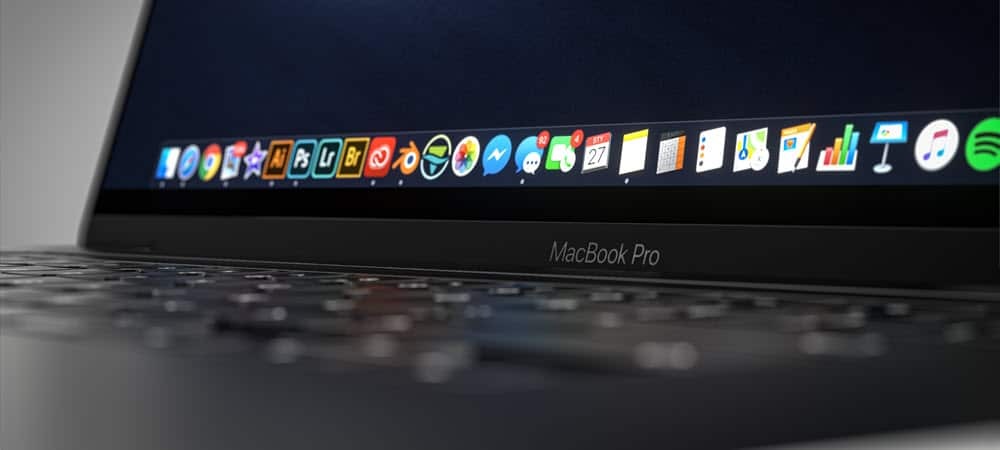
U macOS Montereyu možete prvi put prilagoditi boju pokazivača. To uključuje obrise i boje ispune. Evo koraka.
U macOS Montereyu Apple predstavlja alate za pristupačnost temeljene na kurzoru. To uključuje mogućnost mijenjanja obrisa i boje ispune kursora. U ovom ćete članku zaraditi kako promijeniti boju kursora u najnovijoj verziji macOS -a. Dodatno, pozabavit ćemo se drugim mogućnostima pristupačnosti za Mac povezane s kursorom.
Što se promijenilo: Boja pokazivača
Prije macOS Montereya, značajke pristupačnosti kursora bile su ograničene na lociranje pokazivača miša protresanjem i promjenom veličine kursora. U najnovijem ažuriranju za Mac sada postoji mogućnost promjene boje kursora.
Promijenite obris pokazivača pokazivača
Za promjenu obrisa kursora u macOS Montereyu:
- Klikni na Ikona Postavke sustava na pristaništu Mac.
- Odaberi Pristupačnost.
- Odaberite Prikaz s lijeve strane okvira za pristupačnost.
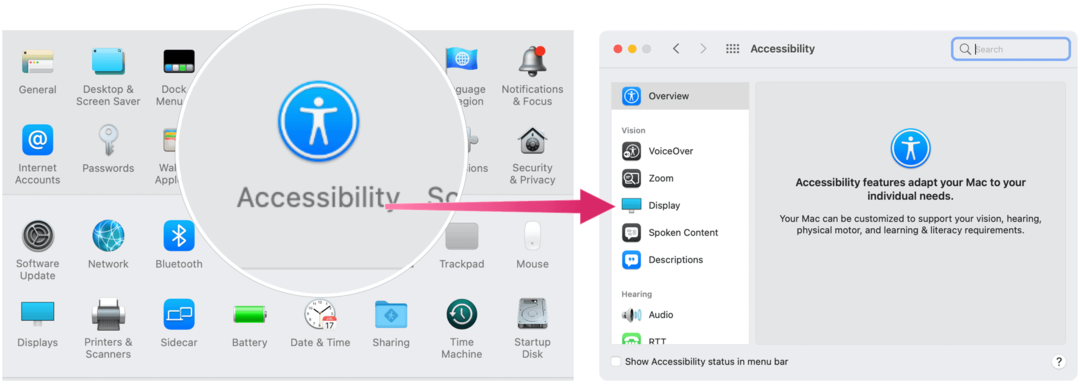
Sljedeći:
- Odaberi Kartica pokazivača s desne strane okvira za pristupačnost.
- Klik Boja obrisa pokazivača.
- Odaberite a boja iz skočnog okvira.
- Izađite iz okvira koji mijenja boju obrisa pokazivača.
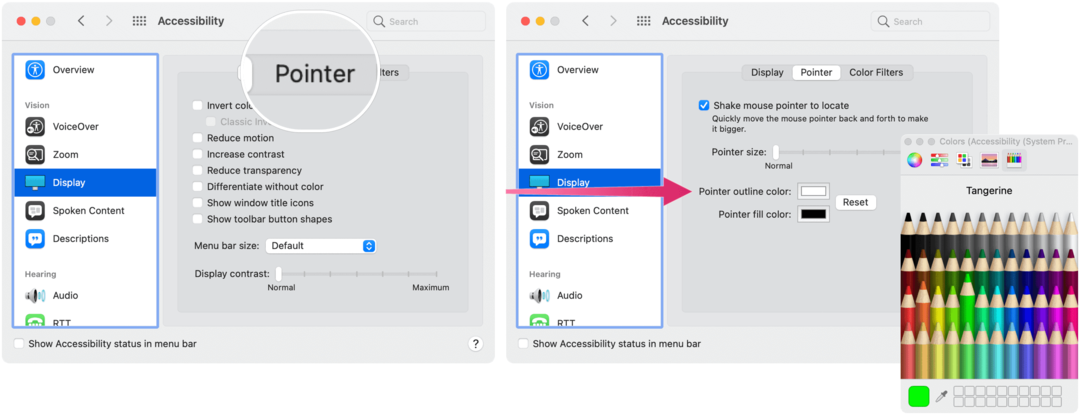
Promijenite boju ispune pokazivača kursora
Za daljnja prilagođavanja možete promijeniti boju ispune pokazivača u macOS Montereyu:
- Klikni na Ikona Postavke sustava na pristaništu Mac.
- Zatim odaberite Pristupačnost.
- Odaberite Prikaz s lijeve strane okvira za pristupačnost.
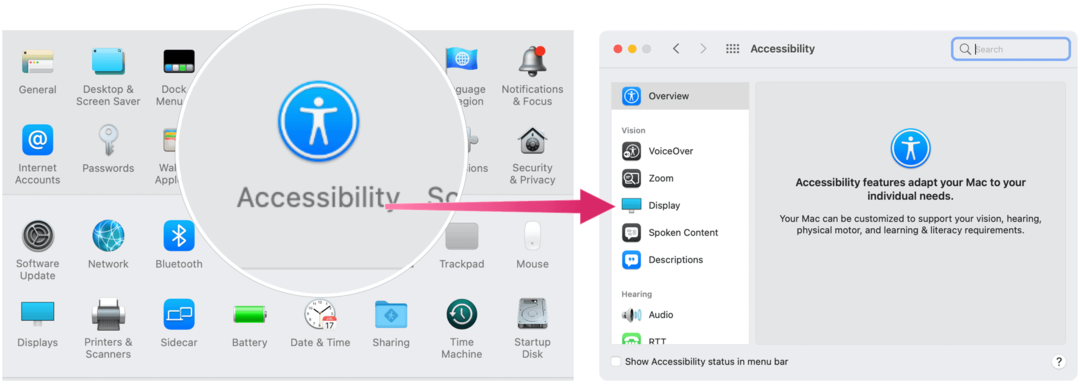
Sljedeći:
- Odaberi Kartica pokazivača s desne strane okvira za pristupačnost.
- Odatle kliknite Boja ispune pokazivača.
- Odaberite a boja iz skočnog okvira.
- Izađite iz okvira koji mijenja boju ispune pokazivača.
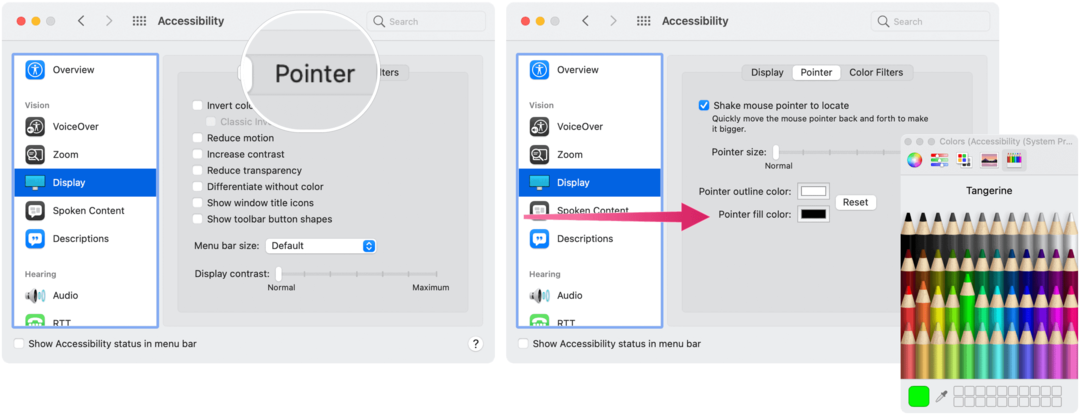
Boja kursora: Povratak na zadano
U bilo kojem trenutku možete i obris kursora i boje ispune vratiti na zadane postavke:
- Klikni na Ikona Postavke sustava na pristaništu Mac.
- Odaberi Pristupačnost.
- Odaberite Prikaz s lijeve strane okvira za pristupačnost.
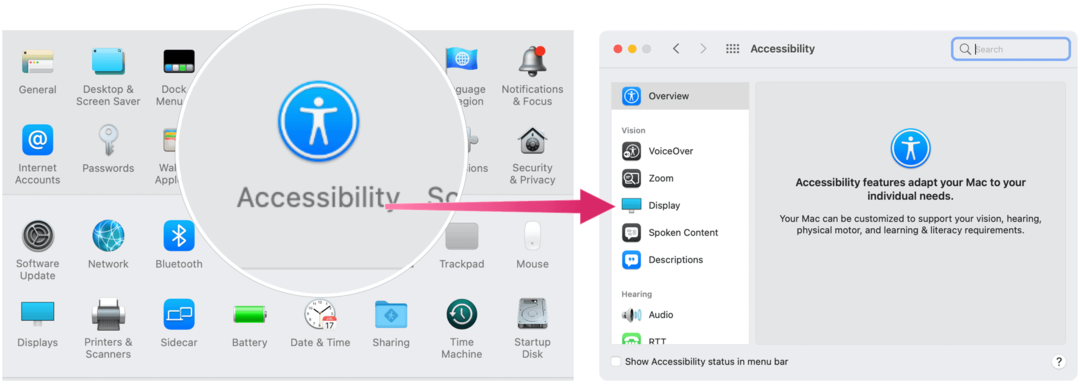
Sljedeći:
- Odaberi Kartica pokazivača s desne strane okvira za pristupačnost.
- Kliknite na Gumb za poništavanje.
Postojeće značajke pristupačnosti za kursor
Kao što je gore rečeno, prije macOS Montereya, Apple je nudio samo dvije mogućnosti pristupačnosti kursora, lociranje pokazivača miša protresanjem i promjenom veličine kursora.
Prvo rješenje funkcionira točno onako kako zvuči: brzo pomaknite prst po trackpadu ili brzo pomaknite miš da biste povećali pokazivač tako da ga možete privremeno pronaći.
Sljedeće rješenje uključuje ulazak u poznate postavke:
- Klikni na Ikona Postavke sustava na pristaništu Mac.
- Odaberi Pristupačnost.
- Odaberite Prikaz s lijeve strane okvira za pristupačnost.
- Koristite klizač za Veličina pokazivača kako bi odgovarao željenom stilu.
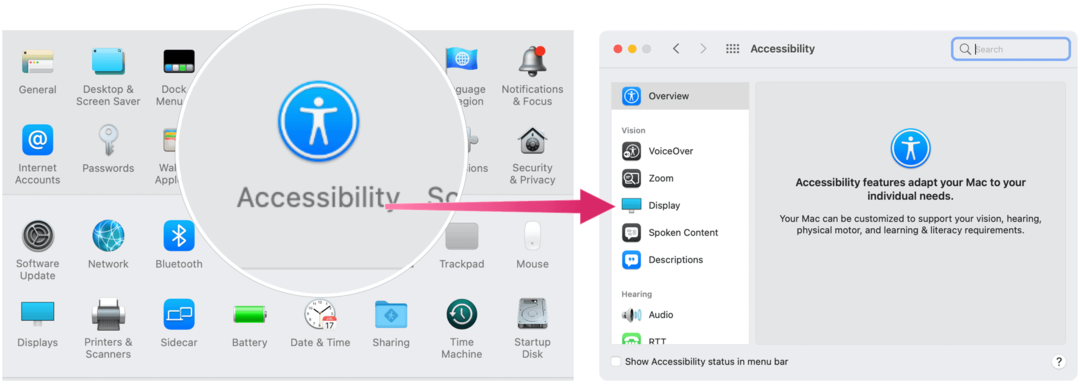
To je to! To su novi (i stari) načini na kojima možete prilagoditi Mac kursor pristupačnosti. Dodatne postavke za Mac provjerite kako prilagoditi i koristiti kontrolni centar i kako preslikati iPhone ili iPad na Mac.
Kako izbrisati predmemoriju Google Chrome, kolačiće i povijest pregledavanja
Chrome odlično radi s pohranjivanjem vaše povijesti pregledavanja, predmemorije i kolačića radi optimizacije performansi vašeg preglednika na mreži. Njezin način kako ...
Usklađivanje cijena u trgovini: Kako do online cijena dok kupujete u trgovini
Kupnja u trgovini ne znači da morate platiti veće cijene. Zahvaljujući jamstvima usklađivanja cijena, možete ostvariti internetske popuste dok kupujete u ...
Kako pokloniti pretplatu na Disney Plus digitalnom darovnom karticom
Ako ste uživali u Disney Plus -u i želite ga podijeliti s drugima, evo kako kupiti pretplatu na Disney+ Gift za ...
Vaš vodič za dijeljenje dokumenata u Google dokumentima, tablicama i prezentacijama
Možete jednostavno surađivati s Googleovim web-aplikacijama. Evo vašeg vodiča za dijeljenje u Google dokumentima, tablicama i prezentacijama s dopuštenjima ...



